
在本手冊中為初學者詳細刪除了Windows 10中的打開文件夾,文件和運行程序的雙擊,請啟用一個單擊。以同樣的方式(簡單選擇其他參數),可以打開雙擊而不是一個。
如何啟用一個單擊資源管理器參數
為此,用於打開元素和運行程序的一兩鍵,Windows 10資源管理器參數分別對應,刪除兩次單擊並啟用一個,您應該以必要的方式更改。
- 轉到控制面板(為此,您可以在搜索任務欄中開始鍵入“控制面板”)。
- 在“視圖”字段中,如果在那里安裝“類別”並選擇“資源管理器參數”,請放置“圖標”。
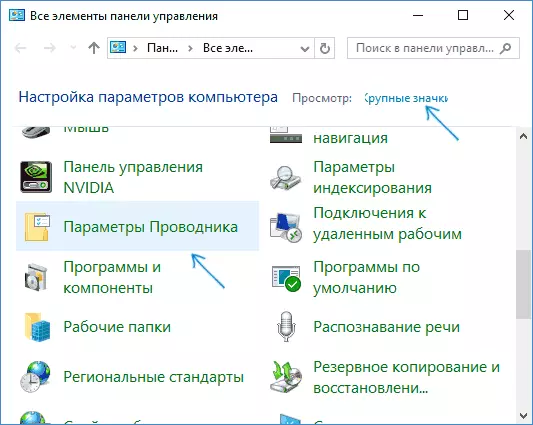
- 在“常規”選項卡上,在“鼠標點擊”部分中,選中“打開一點擊,突出顯示指針”。
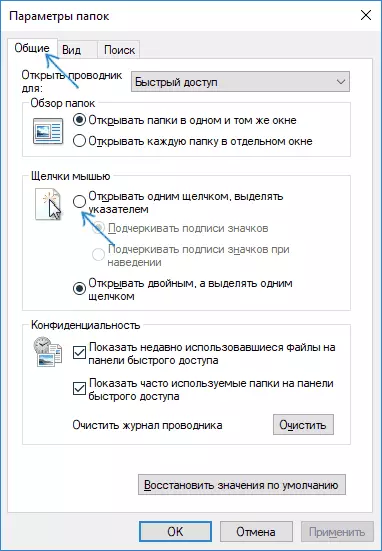
- 應用設置。
此任務是 - 桌面上的元素,並在導體中通過簡單地指導鼠標指針突出顯示,但單擊單擊。
參數的指定部分可能需要兩個可能需要說明的項目:
- 要強調圖標的簽名 - 將始終強調快捷方式,文件夾和文件(更準確地說,他們的簽名)。
- 為了強調懸停時的圖標籤名 - 當鼠標指針高於它們時,將僅在這些時刻強調圖標的簽名。
進入導電參數以更改行為的其他方法 - 在主菜單中打開Windows 10指揮(或只是任何文件夾),單擊“文件” - “更改文件夾和搜索選項”。
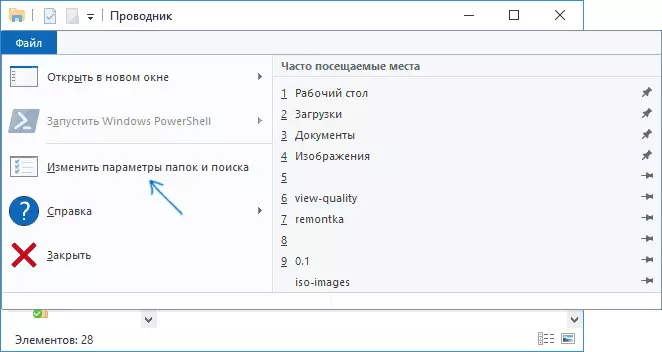
如何在Windows 10中刪除雙擊鼠標 - 視頻
在完成 - 一個短視頻,它清楚地顯示雙擊鼠標並使一個單擊鍵單擊以打開文件,文件夾和程序。
